介绍
什么是 electron?
electron 是一个使用 JavaScript、HTML 和 CSS 构建桌面应用程序的框架。通过将 Chromium 和 Node.js 嵌入到其二进制文件中,Electron 开发的应用可以跨平台的发布在 Windows、macOS 和 Linux 系统上,使用前端丰富的构建框架可以快速开发出一个高质量 UI 的桌面应用。
简单来说就是Electron的本质是结合了Chromium和Node.js的开发框架,可以让我们熟悉的Web技术构建桌面应用程序。
Electron模型
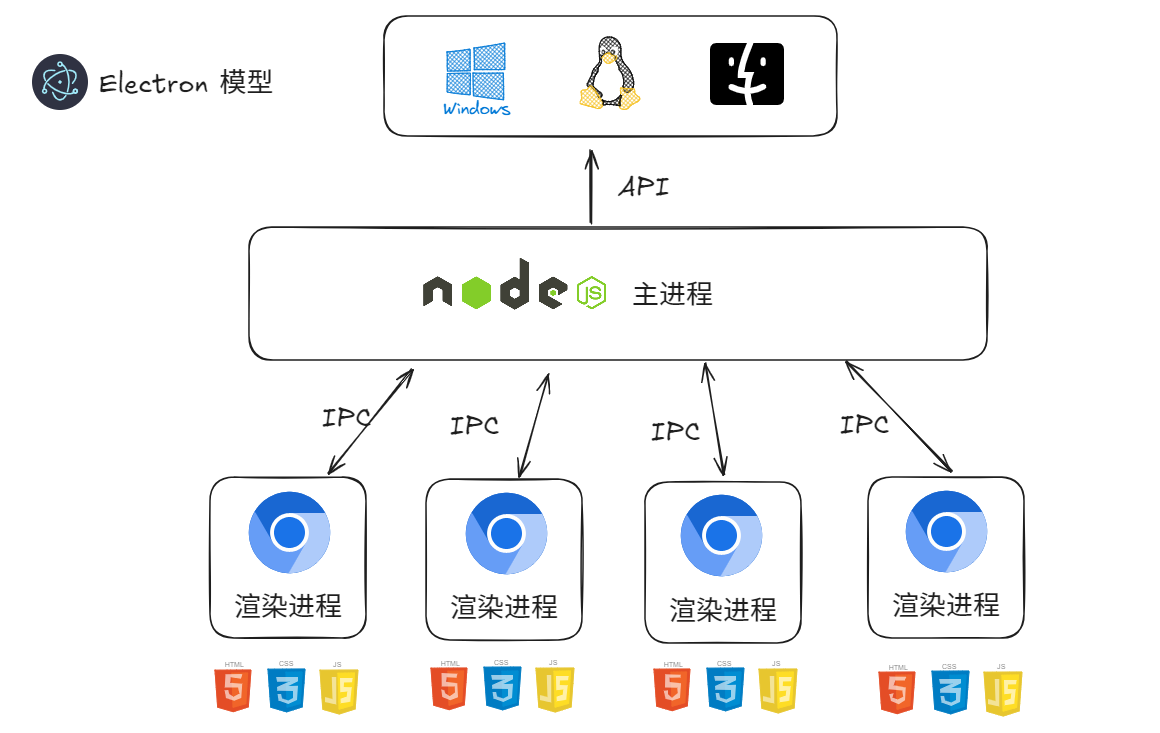
通过模型我们可以看到,Electron技术通过Chromium、Node.js结合了渲染进程和主进程,渲染进程专门负责页面的渲染,渲染进程还可以通过IPC和主进程进行通讯,主进程工作在Node.js环境中,因此可以调用系统底层的API能力
快速搭建
安装
pnpm install --save-dev electron修改package.json
添加启动命令启动项目
{
"name": "electron",
"version": "1.0.0",
"description": "my first electron app",
"main": "main.js",
"scripts": {
"start": "electron .",
},
"author": "Sny",
"license": "MIT",
"devDependencies": {
"electron": "23.1.3"
}
}主进程
在Electron文件中创建主进程文件electron/main.js,在其中编写主进程必要的初始化大小与预加载文件等配置。
// 主进程
const { app, BrowserWindow } = require("electron");
const path = require("path");
const createWindow = () => {
const win = new BrowserWindow({
width: 800,
height: 600,
webPreferences: {
preload: path.join(__dirname, "preload.js"), // 预加载模块,electron推荐将一些需要在node环境中获取的数据提前放入预加载模块中
},
});
// 区分开发环境加载vite启动地址,打包环境加载本地dist目录
win.loadURL(
!app.isPackaged
? process.env.VITE_DEV_SERVER_URL
: `file://${path.join(__dirname, '../dist/index.html')}`
// 开发环境自动打开开发工具
if (!app.isPackaged) {
win.webContents.openDevTools()
}
};
// whenReady 避免了on的监听问题,处理了边界问题
// 只有在 app 模组的 ready 事件被触发后才能创建 BrowserWindows 实例
app.whenReady().then(() => {
createWindow();
// 如果没有窗口打开则打开一个窗口 (macOS)
// 与前二者相比,即使没有打开任何窗口,macOS 应用通常也会继续运行
app.on("activate", () => {
if (BrowserWindow.getAllWindows().length === 0) createWindow();
});
});
// 关闭所有窗口时退出应用 (Windows & Linux)
// 在 Windows 和 Linux 上,我们通常希望在关闭一个应用的所有窗口后让它退出。
app.on("window-all-closed", () => {
if (process.platform !== "darwin") app.quit();
});
// 在这个文件中,你可以包含应用程序剩余的所有部分的代码,
// 也可以拆分成几个文件,然后用 require 导入。预加载文件
在electron目录下创建electron/preload.js文件,内容写入如下:
// preload.js
// 所有Node.js API都可以在预加载过程中使用。
// 它拥有与Chrome扩展一样的沙盒。
const { contextBridge, ipcRenderer } = require('electron')
contextBridge.exposeInMainWorld('electronAPI', {
// 可暴露在渲染进程的window中,名称即为electronAPI.XXX
})修改 vite.config.js
利用 vite-plugin-electron 设置 electron 启动路径以及预加载路径
import { defineConfig } from "vite";
import vue from "@vitejs/plugin-vue";
import * as path from "path";
import electron from "vite-plugin-electron";
const path = require('path')
export default defineConfig({
plugins: [
vue(),
electron({
main: {
entry: "electron/main.js", // 主进程文件
},
preload: {
input: path.join(__dirname, "./electron-preload/index.js"), // 预加载文件
},
}),
renderer:{}
],
});主进程与渲染进程通信
因为主进程和渲染进程分担不同的工作,因此项目中遇到主进程和渲染进程之间进行一些操作是很常见的。
渲染进程
import { ipcRenderer } from "electron";
// 监听渲染进程方法
ipcRenderer.send("window-close");主进程
import { app, BrowserWindow, ipcMain } from "electron";
// 监听渲染进程方法
ipcMain.on("window-close", (e, data) => {
win.close();
});除了通过send和on来进行渲染进程和主进程之间的通讯,还可以通过invoke和handle进行通讯交互。
下面我们来演示一下:
main.js(主进程)
ipcMain.handle('get-data', async (event, arg) => {
// Simulate an async operation
return new Promise((resolve) => {
setTimeout(() => {
resolve('Hello from main process!');
}, 1000);
});
});preload.js (预加载脚本)
在预加载脚本中,使用 contextBridge 和 ipcRenderer 来暴露一个安全的 API 给渲染进程。
// preload.js
const { contextBridge, ipcRenderer } = require('electron');
contextBridge.exposeInMainWorld('electronAPI', {
getData: () => ipcRenderer.invoke('get-data')
});HTML 文件
HTML 文件,用来展示数据和触发操作。
<!DOCTYPE html>
<html lang="en">
<head>
<meta charset="UTF-8">
<meta name="viewport" content="width=device-width, initial-scale=1.0">
<title>Electron Demo</title>
</head>
<body>
<h1>Electron Invoke/Handle Demo</h1>
<button id="fetchData">Fetch Data</button>
<p id="result"></p>
<script src="renderer.js"></script>
</body>
</html>renderer.js渲染进程
在渲染进程中,你可以使用 window.electronAPI 来调用主进程的方法。
document.getElementById('fetchData').addEventListener('click', async () => {
const result = await window.electronAPI.getData();
document.getElementById('result').textContent = result;
});这样就完成了一个使用 invoke 和 handle 实现主进程和渲染进程交互的基本示例。
自定义标题栏
在开发中,我们有时候会希望将windows自带的窗口操作(最小化,最大化,关闭)的这几个功能自定义UI, 那么有什么办法呢,官方给我们提供的一种无边框模式,然后我们再用纯CSS的方式实现一个菜单栏。
分析
要实现自定义标题栏,那么我们就需要隐藏windows的窗口操作,即创建无边框
win = new BrowserWindow({
width: 800,
height: 600,
frame: false, // 开启无边框模式
})自定义Menubar
前端封装一个Menubar操作组件, 有关主进程的操作可以使用上节预加载模块暴露的方法
const handleClose = ()=> {
window.electronAPI.setWindowClose()
}设置可拖拽区域
因为原生的菜单栏组件是可以拖拽的,这里我们通过CSS3的属性来实现这个特性。注意将该属性仅设置在菜单栏上。
设置css3属性
-webkit-app-region: drag; // 设置可拖动设置不可拖拽区域
-webkit-app-region: no-drag; // 设置不可拖动区分前端代码运行环境
开发electron应用时, 我们通常希望将现有的前端代码直接打包发布成桌面应用, 但是有时候我们也希望web环境保留,为客户提供两种使用方式,这是我们可以保留两种环境,但web应用和桌面应用的样式和功能还是有些许区别, 因此我们需要在一些代码中区分运行环境。
function isElectron() {
// Renderer process
if (
typeof window !== 'undefined' &&
typeof window.process === 'object' &&
window.process.type === 'renderer'
) {
return true
}
// Main process
if (
typeof process !== 'undefined' &&
typeof process.versions === 'object' &&
!!process.versions.electron
) {
return true
}
// Detect the user agent when the `nodeIntegration` option is set to false
if (
typeof navigator === 'object' &&
typeof navigator.userAgent === 'string' &&
navigator.userAgent.indexOf('Electron') >= 0
) {
return true
}
return false
}总结
本篇文章带大家了解了什么是Electron,以及如何快速搭建一个集成了Vue的Electron程序、主进程与渲染进程如何通过预加载(preload)这座桥梁进行主进程预渲染进程之间的通讯,好了今天的分享就到这里了,感谢大家的耐心阅读。
